Instalační okna na UEFI

- 1058
- 46
- Miloš šulc Phd.
Moderní počítače místo tradičního systému BIOS používají pokročilejší firmware UEFI. Ačkoli nízká úroveň novým způsobem je již docela rozšířená a aktivně nahrazuje všechny známé bios po desetiletí, ne všichni uživatelé jsou zvyklí nebo dokonce podařilo se seznámit se softwarovým řešením. Co je to UEFI, jaké jsou rozdíly od BIOS, stejně jako jak si zvyknout na rozhraní a jednat při instalaci operačního systému Windows 10 nebo 7, zvažujeme.

Výhody a nevýhody UEFI ve srovnání s BIOS
Je obtížné najít uživatele, který je notoricky známý o nízkoúrovňovém programu BIOS uloženém na čipu základní desky počítačového zařízení. Existuje od doby archaického ms-dos. Současně se stará žena stala příliš aktivně a jasně, aniž by si vzpomněla na vývoj osobního počítače, což vedlo k potřebě představit novou generaci nízké úrovně. V roce 2007 přijaly největší společnosti společnosti Intel, AMD, Microsoft a počítače novou specifikaci UEFI a zlomek lva, který je dnes k dispozici, použije namísto klasického bios vylepšené firmware namísto klasického bios. Upgrade s BIOS na UEFI nebude fungovat, protože software by měl být podporován zařízením. Současně je přítomna reverzní kompatibilita - většina verzí UEFI poskytuje schopnost napodobovat bios, což může být pro uživatele vyžadováno při instalaci nejnovějšího OS, který zahrnuje přítomnost bios.
Výhody nové specifikace:
- Podpora disků s kapacitou více než 2,2 TB, kvůli použití struktury sekcí ve značce GPT místo MBR.
- Načítání OS se provádí mnohem rychleji.
- Je možné mít grafické rozhraní v různých jazycích, podpora myši.
- K dispozici je řídicí manažer OS, který umožňuje zařízení načíst z pohonů, které nemají své vlastní bootloadery.
- Přítomnost síťového ovladače, která umožňuje aktualizaci UEFI bez nutnosti spuštění operačního systému.
- Možnost rozšíření funkčnosti v důsledku instalace softwaru a ovladačů třetí strany.
- Podpora bezpečného spuštění bezpečného spuštění.
- Funguje přes síť, což umožňuje nastavit nebo ladit na dálku.
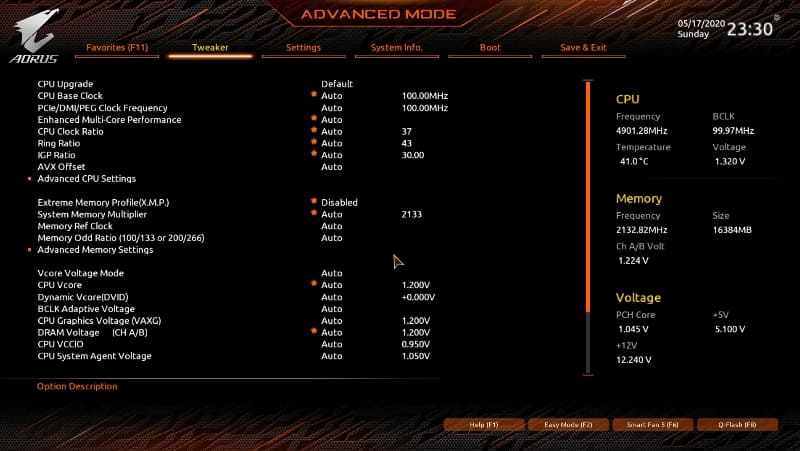
Na různých počítačích se může rozhraní a funkčnost UEFI lišit, mnoho počítačů dnes pracuje s novým firmwarem, ale s možnostmi a vzhledem zděděným z bios.
Mezi nevýhodou specifikace:
- Žádná podpora pro 32 výbojových operačních systémů. Je možné nainstalovat starý nebo 32x -bit operační systém v podmínkách kompatibility s hardwarem, přepnutím UEFI do emulačního režimu BIOS, který současně vypne mnoho firmwarových funkcí.
- HDD není podporována značením MBR (kvůli omezením objemu disku až 2,2 TB a počtu objemu až 4, standard je přemístěn GPT).
Jak vytvořit instalační flash disk pro počítač s UEFI
Aby se zajistilo načítání UEFI od USB nosiče, je formátováno ve formátu FAT32 (tato podmínka omezuje objem 4 GB), z tohoto důvodu nám oficiální užitečnost společnosti Microsoft nevyhovuje. Můžete jej použít pouze v případě, že bude nainstalován zastaralý 32bitový operační systém v emulačním režimu BIOS.
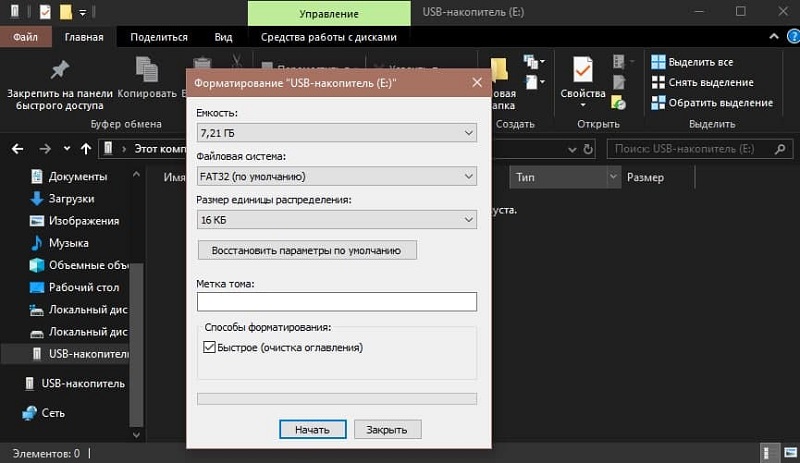
Chcete -li vložit Windows 10 x64 do UEFI s kokosovou botou, nejsnadněji zapište distribuční údaje na flash disk tím, že je jednoduše zvládnete, například pomocí vodiče. Na médiu není třeba vytvářet bootloader, protože je již přítomen v systému UEFI.
Zvažte několik možností, jak vytvořit zaváděcí jednotku USB-Flash s Windows 10 nebo 7 pro zařízení s UEFI.
Vytvoření načítání systému Windows 7 nebo 10 v Rufus
Chcete -li provést postup, budete potřebovat zařízení USB a obrázek ISO (v nové verzi, kterou si můžete stáhnout bez opuštění programu). Po stažení nástroje pokračujeme:
- Spusťte Rufus, v řádku „zařízení“ vybereme jednotku, kde zaznamenáme OS.
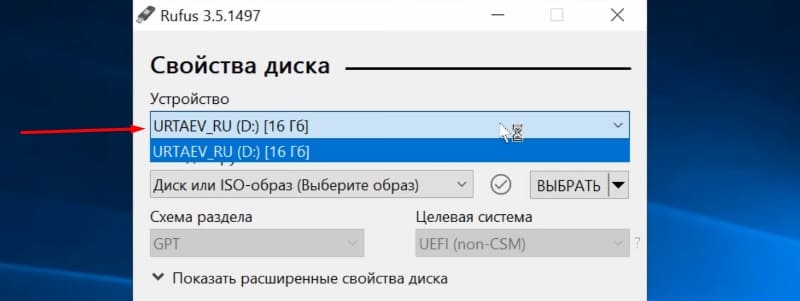
- Klikněte na tlačítko „Zvolit“ a označte obrázek pomocí Windows, pokud je již stažen nebo vyberte „Stáhnout“ kliknutím na šipku poblíž „Vyberte“, poté vyberte a stáhněte příslušný obrázek.
- Ve sloupci „Parametry obrazu“ opouštíme standardní instalaci Windows (je také možné vytvořit okna, která se má na nosič, operátor OS spustí bez jeho instalace).
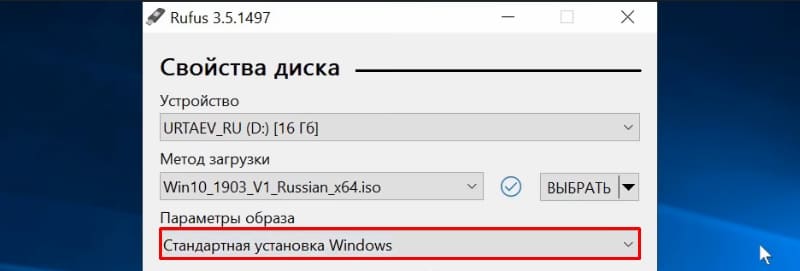
- Ve sloupci „Schéma sekcí“ vyberte označení disku, na kterém vložíme systém - MBR (budeme muset přepnout na režim Legacy/CSM) nebo GPT (pro UEFI).
- V bloku „Parametry formátování“ můžete zadat štítek nosiče.
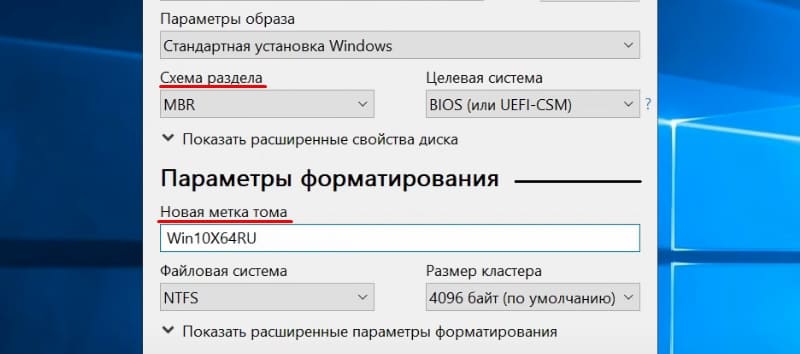
- Systém souborů bude nastaven tukem, může být také přeuspořádán v NTFS, ale začít s takovým flash diskem budete muset deaktivovat bezpečné spuštění v UEFI (Secure Boot), podívejte se na to. níže.
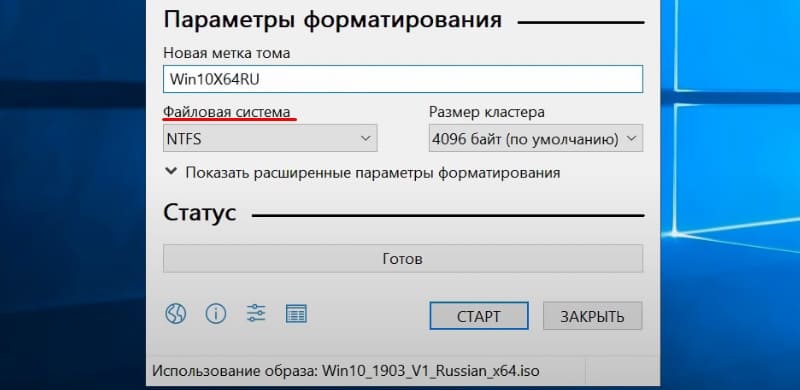
- Klikněte na „Start“, souhlasíme s tím, že všechny informace v současné době budou v současné době vymazány z jednotky a čekáme na dokončení procesu kopírování souboru.
- Kliknutím na „Zavřít“ se dostat z užitečnosti.
Ruční vytvoření spouštěcí jednotky pro UEFI
Tato metoda je vhodná pro uživatele, kteří rádi pracují s příkazovým řádkem. Nástroj je spuštěn jménem správce. V systému Windows 7 je najdete ve standardních aplikacích, v první desítce vybereme z nabídky „Start“ kontextu.
Chcete -li vytvořit načítání flash disku s Windows 7, 8 nebo 10, musíte zapisovat příkazy do terminálu:
Diskpart
Seznam disku
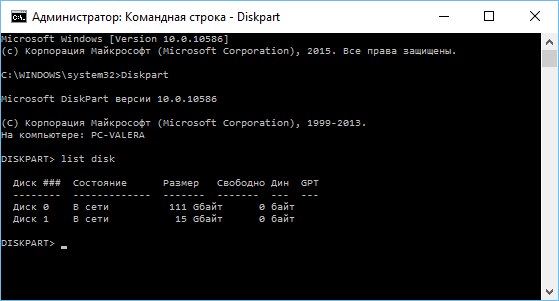
Podíváme se do zobrazeného seznamu, které číslo je přiřazeno k Flash Drive, kde zaznamenáme OS, například to bude „1“
Vyberte disk 1
Čistý
Vytvořte primární oddíl
Formát FS = FAT32 Rychle
Aktivní
Přiřadit
Seznam objem
Výstup
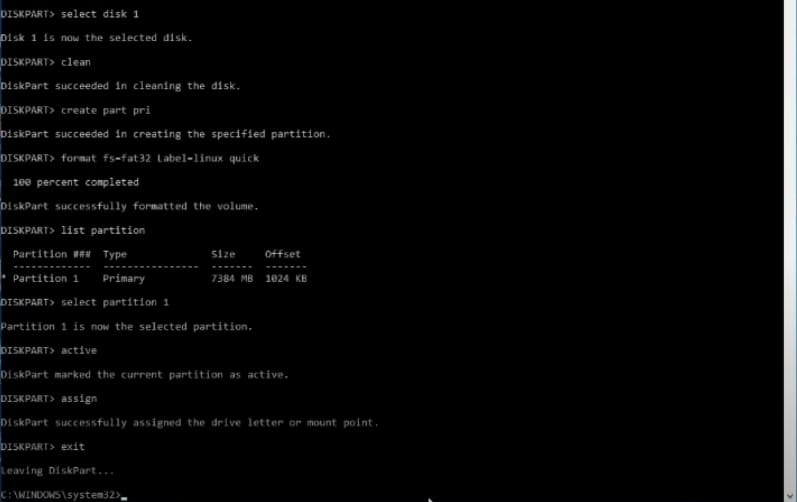
Nyní zkopírujeme všechny prvky z distribuce operačního systému na naši flash disk. Při vytváření flash jednotky UEFI na zařízení s Windows 10 nebo 8 namontujeme obrázek v OS a stiskneme PKM - „Připojit“, vyberte obsah, klikněte na PKM - „Odeslat“ - „Odvrácený disk“. Podobně se také zkopíruje obsah nosiče instalace DVD.
Pokud mluvíme o systému Windows 7, namontujeme obrázek s distribucí operačního systému pomocí softwaru třetí strany a zkopírujte obsah obrázku na Flash Drive. ISO lze také otevřít v archivu a rozbalit jej na odnímatelné jednotce.
- Při vytváření načítání dopravce USB s Windows 7 (x64) budete také muset provést následující:
- Zkopírujte složku na médium EFI \ Microsoft \ Boot Katalog je vyšší, EFI.
- Otevřeme soubor prostřednictvím archiveru Souces \ Instalace.Wim, Jdeme do toho po cestě 1 \ Windows \ Boot \ Efi \ A zkopírujte prvek umístěný zde Bootmgfw.EFI na počítači na jakémkoli místě.
- Přejmenujte tento prvek v Bootx efi a zkopírovat to Efi \ boot Na USB nosiči.
- Flash Drive je připravena k použití.

Jak jít do UEFI z Windows 10
Na zařízeních s BIOS musíte restartovat zařízení a stisknout klávesu přiřazenou k tomuto účelu nebo kombinaci klíčů, abyste přešli do nastavení nízké úrovně, zatímco také můžete jít do UEFI přímo z rozhraní operačního systému. Pokud například počítač neposkytuje takovou příležitost, zařízení funguje v emulačním režimu BIOS, pak se v UEFI pohybujeme standardním způsobem - stisknutím přiřazeného klíče stisknutím přiřazeného klíče. Je to obvykle Del, F2, FN+F2 nebo PR., U různých základních desek se může klíč nebo jejich kombinace lišit, tato informace je obvykle uvedena na počáteční obrazovce při stahování počítače.
Zvažte, jak zadat UEFI z Windows 10:
- Otevřete vybavení „Parametry“ (Win+I nebo prostřednictvím nabídky „Start“).
- Jdeme na „Aktualizace a zabezpečení“.
- Přesuneme se do nabídky vlevo na kartu „Obnovení“ a v bloku „Speciální možnosti zatížení„ Vyberte „Obnovení nyní“.
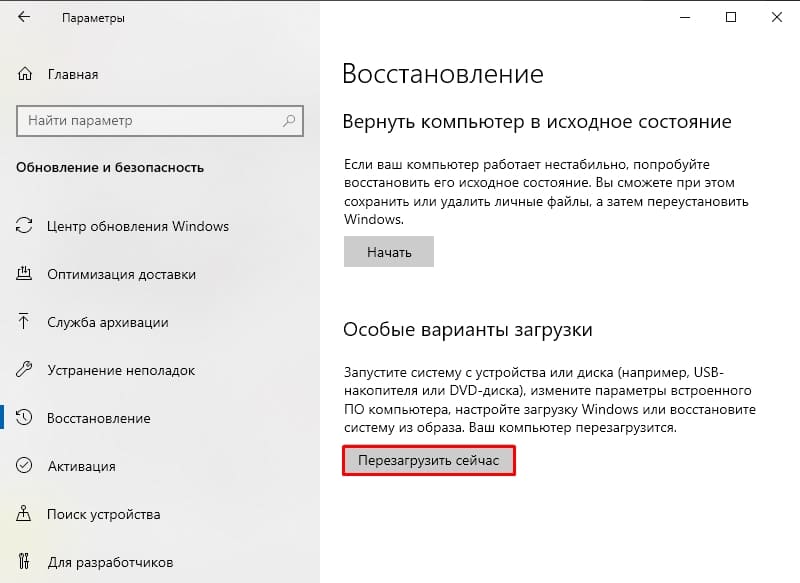
- Po restartování se objeví nabídka, kde vybereme „Hledání a eliminaci faughter“ (v některých vydáních „Diagnostika“).
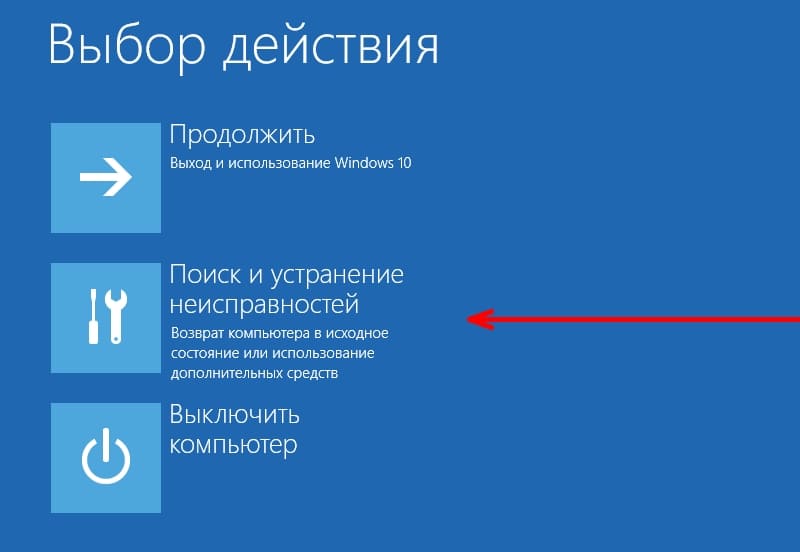
- Jdeme do „Dodatečných parametrů“ - „Parametry vytvořené UEFI“, po kterých se počítač okamžitě načte do správného nastavení.
Jak přepnout do režimu BIOS a nainstalovat nepodporovaný operační systém
Chcete -li umístit starou nebo 32. verzi výboje operačního systému, bez povšimnutí novým standardem, na počítači s UEFI, musíte jít do režimu Emulace BIOS Emulation. V některých verzích firmwaru se to nazývá CSM, v jiných - Legacy, obvykle tuto funkci lze nalézt v boot.
Lze to také nazvat CSM Boot, CSM podpora, spuštění CSM, Legacy Support, Legacy BIOS a T. D. Chcete -li aktivovat, přeneste možnost do polohy povolit (včetně) nebo vyberte Zakázat boot UEFI a uložte parametry.
Jak deaktivovat zabezpečené spuštění (bezpečné načítání)
Možnost Secure Boot v UEFI zabraňuje spuštění neautorizovaného OS a softwarových komponent při nakládání zařízení, skenování digitálních nakládacích podpisů než zajištění bezpečnosti. V některých případech se může stát překážkou načtení zařízení z flash disku při instalaci Windows 7, XP nebo Ubuntu, proto vyžaduje odpojení odpojení. Deaktivace může být také vyžadována před zahrnutím emulace BIOS, protože nastavení nemusí zpočátku zobrazit možnost přepínání režimu.
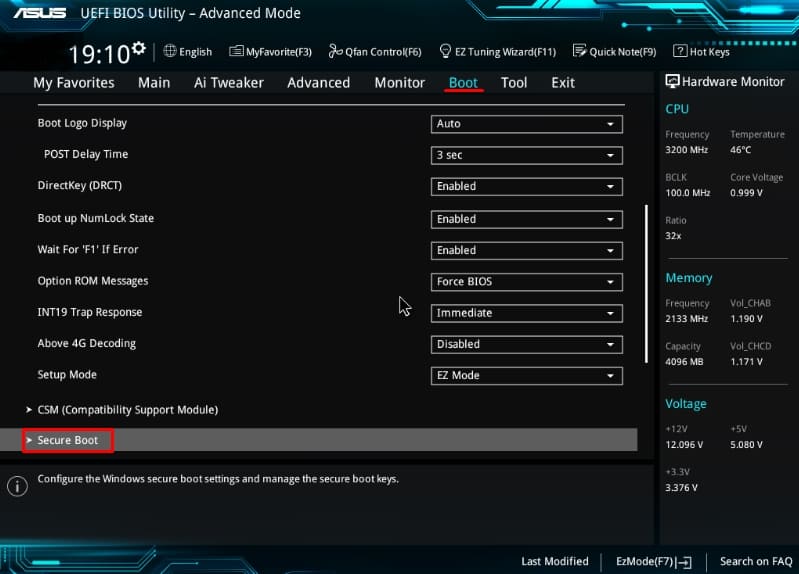
V závislosti na verzi zabezpečeného spouštěcího firmwaru může být umístěna v boot, zabezpečení, pokročilé - konfigurace systému, ověření. Abychom deaktivovali možnost bezpečného spuštění, převedeme ji do polohy deaktivace (deaktivované). V některých variacích firmwaru, kromě aktivace BIOS a zabezpečeného vypnutí boot v nastavení softwaru, musíte také označit typ načteného OS - „Jiný OS“.
Instalace Windows UEFI
Proces instalace OS s rozhraním UEFI se mírně liší od provedeného v BIOS. K dokončení úkolu budeme potřebovat pohon s distribucí (jak jej připravit. vyšší). Instalační kroky Windows 10 a 7 se budou lišit od flash disku, takže každou možnost považujeme za samostatně.
Jak nainstalovat Windows 10 do systému UEFI BIOS
Postup se provádí jednoduše:
- Zaznamenejte obrázek operačního systému na flash disk.
- Přesuneme se do UEFI a v části „Boot Priority“ nastavíme prioritu načítání z USB nosiče a uložíte změny stisknutím tlačítka F.
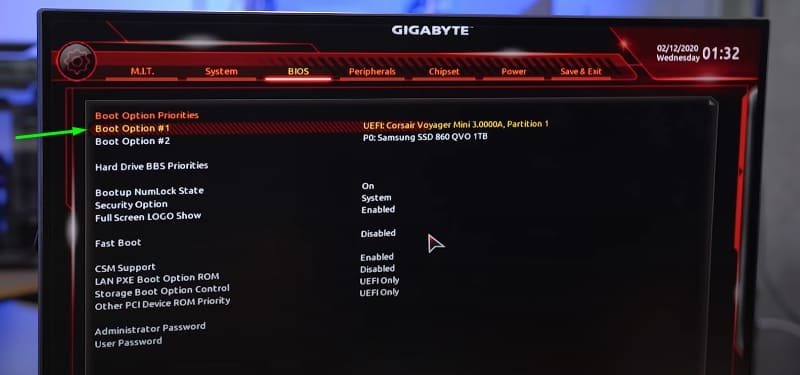
- Při načítání z Flash Drive začne standardní instalační program, vyberte jazyk a rozvržení klávesnice, klikněte na „Instalovat“ a postupujte podle průvodců a nastaví nezbytná nastavení.
Jak nainstalovat Windows 7 do počítače s UEFI
Nainstalovat „sedm“ není obtížnější, ale v nastavení musíte udělat nějaké manipulace. Provádíme následující:
- Připravte nakládací jednotku flash s OS.
- Jdeme do části „Navíc“ (F7) a na kartě „Načíst“ v bodě podpory USB „Úplná inicializace“.
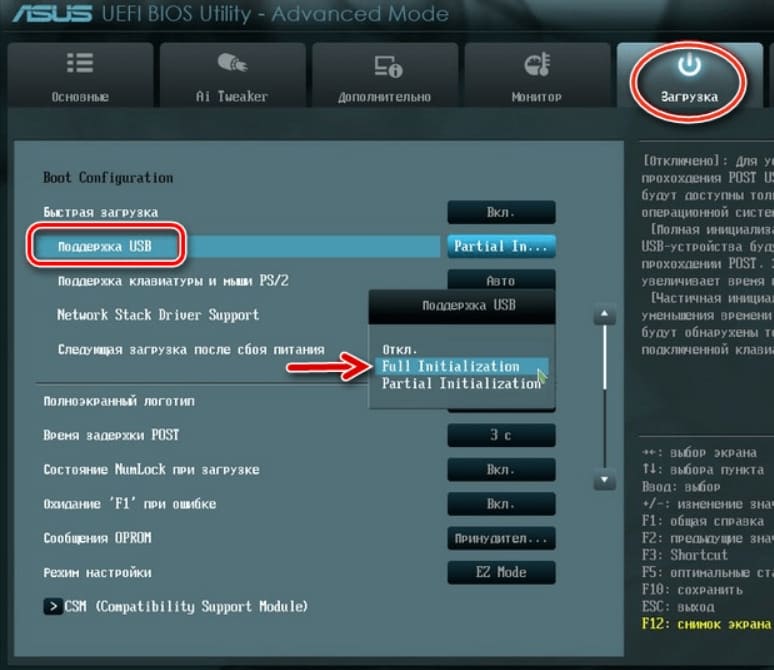
- Jdeme do sekce CSM/Legacy a převádíme funkci tak.
- V parametrech nakládacích zařízení vybíráme „pouze UEFI“.
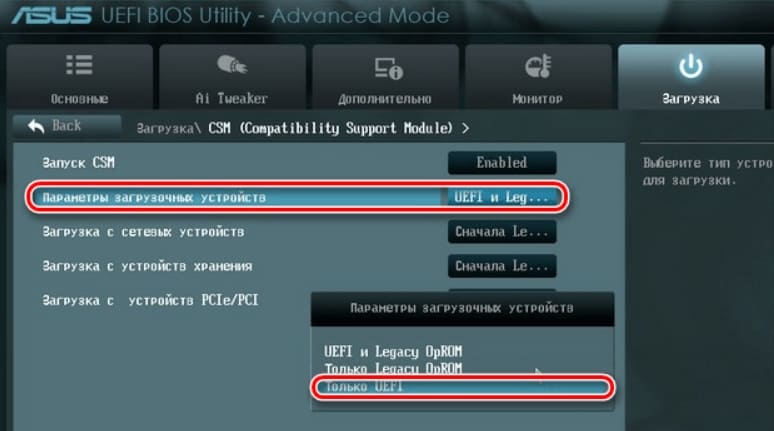
- Naproti řádkům „Načítání systému ze skladovacích zařízení“ vyberte „Oba, UEFI First“.
- Jdeme do sekce „bezpečné načítání“ a naopak „typ OS“ označujeme “režim Windows UEFI, pak se vrátíme do předchozí nabídky.
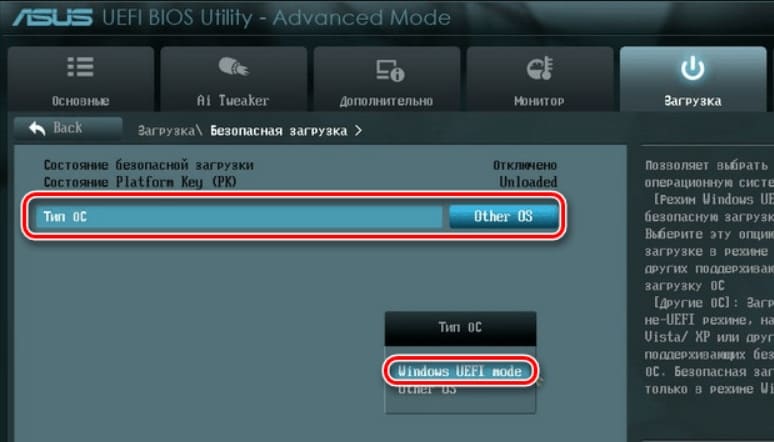
- Nastavili jsme prioritu spuštění, označujeme jednotku flash v prvním parametru a kliknutím na F10 udržujeme změny.
- Počínaje jednotkou Flash Uvidíme standardní okno instalace, proveďte postup podle výzev na obrazovce.
Rozdíl mezi instalací pro počítače se zařízeními UEFI a BIOS ve skutečnosti pouze při přípravě pohonu a nastavením předcházejícím samotnému instalačnímu procesu systému Windows, pak se instalace koná podobně.
- « Metody pro opravu chyby došlo k chybě čtení disku
- Je možné vyměnit základní desku bez přeinstalování oken »

